如何使用Windows自动定时关机命令(掌握电脑定时关机的小技巧)
- 经验技巧
- 2024-11-17
- 35
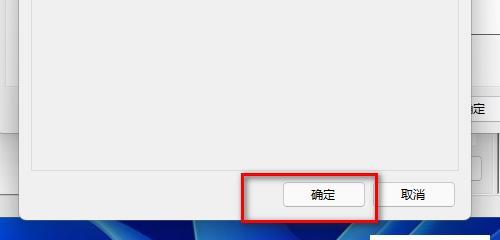
在忙碌的工作中,我们常常会因为忘记关机而浪费电能或影响电脑的正常运行,而Windows系统提供了自动定时关机的便捷功能,帮助我们解决这一问题。本文将详细介绍如何使用Wi...
在忙碌的工作中,我们常常会因为忘记关机而浪费电能或影响电脑的正常运行,而Windows系统提供了自动定时关机的便捷功能,帮助我们解决这一问题。本文将详细介绍如何使用Windows自动定时关机命令,让您掌握电脑定时关机的小技巧。
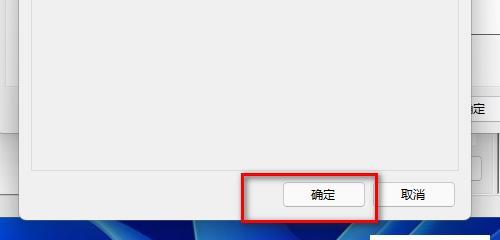
设置定时关机的基本步骤
通过以下几个简单的步骤,您可以快速设置定时关机。
1.打开“开始”菜单并点击“运行”。
2.输入“cmd”并按下回车键,打开命令提示符。
3.在命令提示符中输入“shutdown-s-tXXXX”,其中XXXX表示您希望电脑在多少秒后关机。
4.按下回车键,电脑将在指定时间后自动关机。
设置定时关机的具体时间
您也可以设置电脑在每天固定的时间自动关机,具体步骤如下:
1.打开“开始”菜单,并点击“运行”。
2.输入“taskschd.msc”并按下回车键,打开任务计划程序。
3.在任务计划程序中,点击左侧的“创建基本任务”。
4.按照向导的指示,设置任务的名称、描述和触发器。
5.在触发器设置中,选择“每天”,并设置具体的时间。
6.在操作设置中,选择“启动程序”,并输入“shutdown.exe”作为程序的名称,参数设置为“-s”。
7.点击“完成”,任务将被创建并在每天指定的时间自动关机。
取消定时关机任务
如果您希望取消之前设置的定时关机任务,可以按照以下步骤进行操作:
1.打开“开始”菜单,并点击“运行”。
2.输入“taskschd.msc”并按下回车键,打开任务计划程序。
3.在任务计划程序中,找到您之前创建的定时关机任务。
4.右键点击该任务,并选择“删除”。
其他常用的关机命令参数
除了基本的定时关机命令外,Windows还提供了其他有用的关机命令参数。以下是一些常用的参数及其功能:
1.-r:重新启动电脑而不是关机。
2.-h:休眠电脑。
3.-a:取消已经设置好的定时关机任务。
4.-c"message":显示一个带有自定义消息的关机提示框。
5.-f:强制关闭正在运行的应用程序,不保存任何数据。
注意事项及常见问题解决
在使用Windows自动定时关机命令时,有一些注意事项和常见问题需要您了解:
1.确保您拥有管理员权限,以便执行关机命令。
2.在设置定时关机任务时,请确保电脑处于打开状态。
3.如果定时关机命令无法正常执行,可能是因为其他程序或任务的干扰。您可以尝试先取消其他任务,再设置定时关机任务。
通过掌握Windows自动定时关机命令,我们可以方便地在电脑忙碌后自动关机,避免能源浪费和影响电脑性能。本文从设置基本步骤、具体时间设置、取消任务、常用参数和注意事项等方面进行了详细介绍,希望能够帮助读者掌握电脑定时关机的小技巧。让我们合理利用Windows系统提供的便利功能,提高工作效率,节约能源。
如何使用Windows定时关机命令实现自动关机
在日常使用计算机的过程中,有时候我们需要让计算机在特定时间自动关机,例如在下载任务完成后,或者为了节省电力等原因。而Windows操作系统提供了一种方便实用的定时关机命令,可以帮助我们轻松实现自动关机的功能。本文将介绍如何使用Windows定时关机命令,帮助大家提高计算机使用的便捷性和效率。
一了解Windows定时关机命令的作用和优势
Windows定时关机命令是一种操作系统提供的功能,它能够在指定的时间自动关闭计算机。通过使用该命令,用户可以有效地规划计算机的使用时间,避免长时间不必要的开机状态。这样不仅可以节省电力资源,还能延长计算机硬件的使用寿命,提高系统稳定性。
二查找并打开Windows定时关机命令设置界面
要使用Windows定时关机命令,首先需要找到并打开相关的设置界面。在Windows操作系统中,我们可以通过多种方式找到该设置界面,例如在开始菜单中搜索“定时关机”或者通过控制面板中的“计划任务”进行设置。
三设置定时关机时间和操作
在打开的定时关机命令设置界面中,用户可以选择需要的关机时间,并且可以选择关机之前的一些操作。可以选择在关机前先保存所有未保存的文档,或者关闭当前正在运行的程序等。这样可以确保系统和文件的安全性,并且避免数据的丢失。
四常见的定时关机场景和应用
定时关机命令在很多场景下都非常有用。如果你需要在晚上睡觉前关闭计算机,你可以设置一个定时关机命令;如果你需要下载一个大文件并在下载完成后自动关机,也可以使用定时关机命令来实现。通过根据不同的需求设置不同的定时关机命令,可以大大提高计算机使用的便利性和效率。
五高级设置:循环定时关机和取消定时关机
除了基本的定时关机功能外,Windows操作系统还提供了一些高级的设置选项。可以设置循环定时关机,即每天、每周或每月在指定的时间自动关机。如果在设置了定时关机命令后又改变主意,也可以随时取消已经设置好的定时关机。
六使用命令行设置定时关机
除了通过图形界面设置定时关机命令,Windows操作系统还支持使用命令行来实现相同的功能。通过打开命令提示符窗口,输入特定的命令,可以快速设置定时关机,并且可以实现更复杂的操作,如同时执行多个任务等。
七如何避免定时关机命令被滥用
定时关机命令在某些情况下可能会被滥用,例如被用于恶意关机他人的计算机。为了避免这种情况的发生,Windows操作系统提供了一些安全措施。只有管理员权限的用户才能够设置定时关机命令,并且可以通过密码保护来防止他人篡改设置。
八常见问题解答:为什么定时关机命令无法生效
有时候我们可能会遇到定时关机命令无法生效的情况。这可能是因为某些程序或者任务正在运行,导致系统无法正常关闭。为了解决这个问题,我们可以先手动关闭这些程序或任务,然后再设置定时关机命令。
九使用第三方工具实现更强大的定时关机功能
除了Windows操作系统自带的定时关机命令,还有一些第三方工具可以帮助我们实现更强大的定时关机功能。这些工具通常具有更多的设置选项和自定义功能,可以满足更多复杂的需求。用户可以根据自己的需求选择合适的工具来实现定时关机。
十如何利用定时关机命令提高电脑使用效率
定时关机命令不仅可以帮助我们节省电力和延长计算机硬件寿命,还能提高电脑使用效率。通过在设定的时间自动关机,可以避免长时间无用的计算机使用,同时也能够提醒我们合理安排时间,集中精力完成任务。
十一使用定时关机命令避免误操作和数据丢失
有时候我们可能会因为一些误操作导致数据的丢失或者系统崩溃。通过使用定时关机命令,可以规划好计算机的使用时间,避免长时间不必要的开机状态,减少误操作和数据丢失的风险。
十二如何设置延迟关机来进行自动任务
除了设置定时关机命令外,我们还可以通过设置延迟关机来实现自动任务。在下载任务完成后,我们可以设置一个延迟关机,使计算机在一段时间后自动关机,以确保下载任务完全结束。
十三定时关机命令在节能环保中的应用
定时关机命令不仅对个人使用者有好处,也对节能环保有积极的贡献。通过合理使用定时关机命令,可以有效减少计算机的能耗,降低对电力资源的消耗,为节能环保事业做出贡献。
十四使用Windows定时关机命令的注意事项
在使用Windows定时关机命令时,我们需要注意一些事项。设置定时关机前应保存好未保存的文件和数据;避免在计算机执行重要任务时设置定时关机;合理选择关机操作,以确保系统和数据的安全。
十五
通过本文的介绍,我们了解了Windows定时关机命令的作用和优势,并学习了如何设置和使用该命令。合理利用定时关机命令可以提高计算机的使用效率,节省电力资源,并且减少数据丢失的风险。希望本文对读者能够有所帮助,提高计算机使用的便利性和效率。
本文链接:https://www.taoanxin.com/article-4982-1.html

